移动硬盘不识别怎么办(解决移动硬盘不识别问题的实用方法)
- 百科知识
- 2024-05-31
- 45
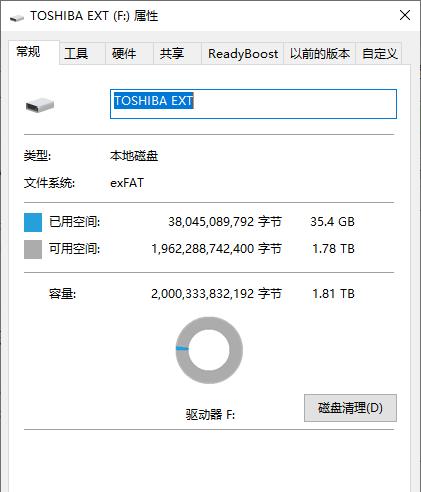
移动硬盘已经成为了我们存储和传输数据的重要工具之一。然而,有时候我们可能会遇到移动硬盘无法被电脑识别的问题,这给我们的工作和生活带来了不便。本文将介绍一些解决这个问题的...
移动硬盘已经成为了我们存储和传输数据的重要工具之一。然而,有时候我们可能会遇到移动硬盘无法被电脑识别的问题,这给我们的工作和生活带来了不便。本文将介绍一些解决这个问题的实用方法,帮助您恢复对移动硬盘的正常访问。
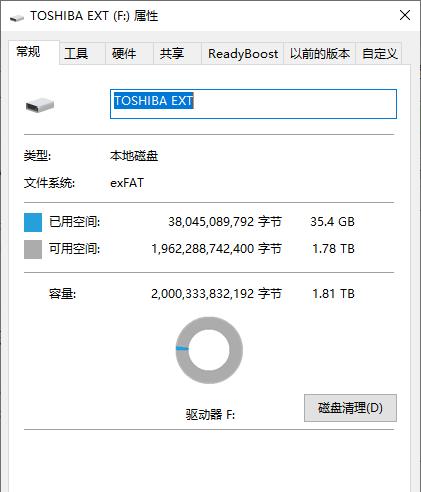
一:检查连接线是否松动
我们需要检查连接移动硬盘和电脑的USB线是否牢固连接,有时候松动的连接线会导致硬盘无法被电脑识别。请确保连接线插入到电脑和移动硬盘的接口中,并且连接牢固。
二:更换USB接口
如果移动硬盘依然无法被电脑识别,您可以尝试将USB接口插入到不同的USB插槽中。有时候某个插槽可能存在问题,更换USB接口可能会解决识别问题。
三:检查设备管理器
打开设备管理器,检查移动硬盘是否显示在设备列表中。如果移动硬盘在列表中显示为黄色感叹号或问号,说明该设备存在问题,您可以尝试更新或重新安装驱动程序解决此问题。
四:尝试在其他电脑上使用
将移动硬盘连接到另一台电脑上,看是否可以被识别。如果在其他电脑上可以正常使用,说明问题可能出现在您的电脑上。您可以尝试上述方法解决问题,或者联系专业人员进行进一步的诊断和修复。
五:检查硬盘管理
打开硬盘管理,查看移动硬盘的分区情况。如果移动硬盘未分区或分区有误,您可以尝试重新分区或修复分区表。请注意,在进行这些操作之前,请备份重要数据以防丢失。
六:尝试更换数据线
如果以上方法都无法解决问题,您可以尝试更换移动硬盘的数据线。有时候数据线本身存在问题,更换一个新的数据线可能能够解决硬盘不识别的问题。
七:检查电源供应
某些移动硬盘需要外接电源供应,如果您的移动硬盘是这类设备,请确保电源供应正常工作。尝试更换电源线或使用其他可靠的电源适配器。
八:更新操作系统
检查您的操作系统是否有可用的更新。有时候操作系统更新可以修复与设备兼容性相关的问题,帮助您解决硬盘无法识别的情况。
九:尝试使用数据恢复软件
如果移动硬盘仍然无法被识别,并且您有重要的数据在硬盘上,您可以尝试使用数据恢复软件来读取和导出数据。这些软件可以帮助您访问并恢复硬盘中的文件。
十:检查硬盘状态
使用硬盘健康检测工具来检查移动硬盘的状态。如果工具显示硬盘存在故障或坏道,说明问题可能出现在硬盘本身。您可以考虑将硬盘送修或更换。
十一:查找专业帮助
如果以上方法都无法解决问题,或者您不愿意自行尝试修复,您可以寻求专业帮助。联系硬件维修专家或设备制造商的客服部门,他们可能能够提供更准确的建议和解决方案。
十二:备份重要数据
无论移动硬盘能否被识别,我们都应该时刻保持数据的备份。在解决硬盘不识别问题之前,务必备份重要的数据,以免数据丢失。
十三:避免移动硬盘受损
为了保护移动硬盘,我们需要避免将其暴露在恶劣的环境中,如高温、潮湿或强磁场。同时,请避免频繁插拔硬盘,以减少物理损坏的风险。
十四:保持硬件更新
定期检查移动硬盘和电脑的驱动程序是否有可用的更新。更新驱动程序可以提升设备的兼容性和性能,并有助于解决一些硬盘不识别的问题。
十五:
移动硬盘无法被电脑识别是一个常见的问题,但通过采取适当的措施,我们可以解决这个问题并恢复对移动硬盘的正常访问。记住检查连接线、USB接口、设备管理器、硬盘管理等,如果问题仍然存在,可以尝试更换数据线、更新操作系统,或使用数据恢复软件。如果所有方法均无效,可以寻求专业帮助。在解决问题之前,请确保备份重要数据,并保持硬件的良好状态和保养。
解决移动硬盘不识别的问题
移动硬盘作为一种便携式存储设备,已经成为我们日常生活中不可或缺的一部分。然而,有时我们可能会遇到移动硬盘不被电脑识别的问题,这给我们的工作和娱乐带来了很大的困扰。本文将分享一些有效的解决方法,帮助读者解决移动硬盘不识别的问题。
一、确认硬盘是否连接稳固
如果你发现移动硬盘不被电脑识别,首先应该检查硬盘的连接是否牢固。尝试重新插拔USB接口或更换数据线,确保连接没有松动。
二、更换USB端口
有时候USB端口的问题可能导致移动硬盘无法被识别。尝试将移动硬盘插入其他USB端口,并观察是否能够被识别。
三、使用其他电脑尝试
有时候移动硬盘在某台电脑上无法被识别,但在其他电脑上却可以正常使用。尝试将移动硬盘连接到另一台电脑上,如果可以被识别,说明问题可能出在电脑上。
四、更新USB驱动程序
有时候旧版的USB驱动程序可能导致硬盘无法被识别。打开设备管理器,找到UniversalSerialBusControllers,右键点击USB控制器,选择“更新驱动程序软件”,然后选择自动搜索更新。
五、检查硬盘管理
如果移动硬盘不被电脑识别,可能是因为没有分配驱动器号码。打开“计算机管理”,点击“磁盘管理”,找到移动硬盘,在其上点击鼠标右键,选择“更改驱动器号码和路径”,分配一个可用的驱动器号码。
六、检查磁盘状态
移动硬盘如果损坏或有其他问题,可能无法被电脑识别。打开“计算机管理”,点击“磁盘管理”,检查移动硬盘的状态是否正常。如果硬盘显示为未初始化或未分配空间,可以尝试初始化或分配空间。
七、重新安装驱动程序
如果移动硬盘仍然无法被识别,尝试卸载并重新安装相关的驱动程序。打开设备管理器,找到UniversalSerialBusControllers,右键点击USB控制器,选择“卸载设备”,然后重新启动电脑。
八、使用数据恢复软件
如果移动硬盘仍然无法被识别,但里面有重要的数据,可以尝试使用数据恢复软件。这些软件可以扫描和恢复无法被访问的数据,并将其转移到其他存储设备。
九、尝试重启电脑
有时候电脑系统中的临时错误可能导致移动硬盘无法被识别。尝试重启电脑,看看是否可以解决问题。
十、检查硬盘线缆
有时候移动硬盘线缆的问题可能导致硬盘不被识别。检查线缆是否有损坏或断裂,如果有问题,尝试更换线缆。
十一、更新操作系统
有时候旧版的操作系统可能不兼容移动硬盘,导致无法被识别。尝试更新操作系统到最新版本,看看是否可以解决问题。
十二、硬件故障排除
如果以上方法都无法解决问题,可能是由于硬件故障导致的。建议将移动硬盘送修或联系厂商进行进一步检查和维修。
十三、备份数据
在尝试解决移动硬盘不识别的问题之前,务必先备份重要的数据。某些解决方法可能会导致数据丢失,所以请提前做好数据备份工作。
十四、寻求专业帮助
如果您对电脑硬件不熟悉或以上方法无法解决问题,建议寻求专业人士的帮助。他们能够提供更专业的诊断和修复服务。
移动硬盘不识别是一个常见的问题,但往往可以通过一些简单的方法解决。在遇到这个问题时,首先要检查连接是否稳固,尝试更换USB端口和数据线。如果问题仍然存在,可以尝试更新驱动程序、检查硬盘管理、重新安装驱动程序等方法。如果所有方法都无效,可能是由于硬件故障导致的,需要寻求专业帮助。无论如何,在解决问题之前一定要备份重要的数据,以防数据丢失。
本文链接:https://www.zuowen100.com/article-1006-1.html

